华硕笔记本电脑怎么重装系统|华硕电脑装系统教程
来源:PE吧 作者:Bill 发布于:2021-02-19 17:09:42 浏览:1610
华硕笔记本电脑怎么重装系统?这篇文章是PE吧给大家带来的使用U盘启动盘重装系统前BIOS设置方法教程。
首先,重启或开机时连续按 F2 进入BIOS设置(不同型号的华硕笔记本,进入BIOS热键可能会有不同)
方法/步骤:
1、按键盘左右键切换到【Secure】菜单,通过键盘上下键选择【Secure Boot mean】选项;
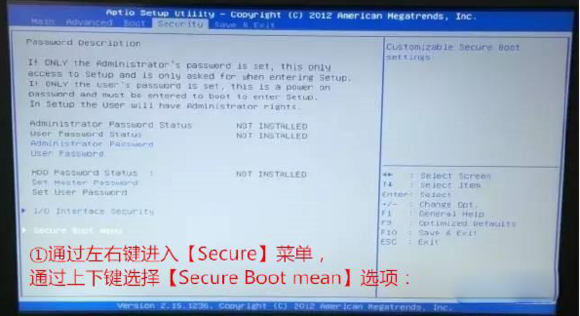
2、通过键盘上下键选择【Secure Boot control】选项,将其设为 Disable;

3、按键盘左右键进入【Boot】菜单,按键盘上下键选择【Lunch CSM】选项;
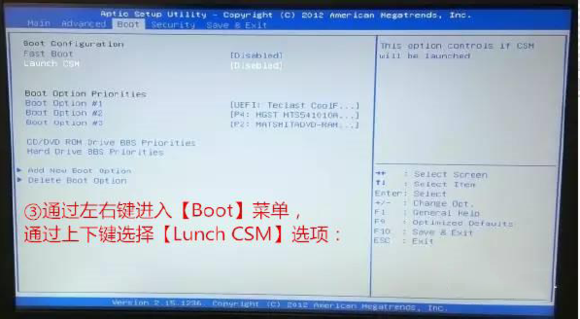
4、将【Lunch CSM】设定为Enable;

5、按 F10 保存并退出BIOS设置,电脑会自动重启;
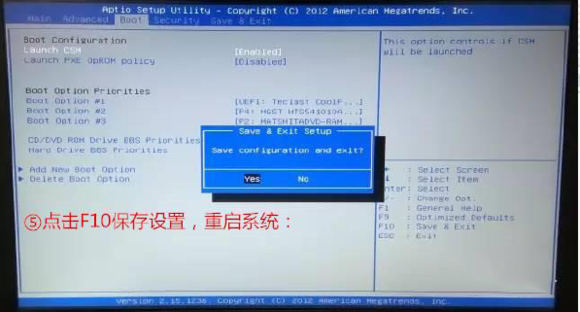
重启电脑,在出现华硕LOGO时,连续按Esc,选择启动项(不同型号的华硕笔记本,启动项的进入快捷键不同,华硕笔记本是按Esc,台式机或主板是按F8)
安装Win10,推荐选择UEFI模式引导,这样后续分区格式用GPT,如果选择非UEFI模式引导,后续分区格式是MBR,最多创建4个主分区

最后是系统安装的过程,启动项中选择启动U盘(需要制作U盘启动盘)。
推荐使用PE吧装机助理制作U盘启动盘
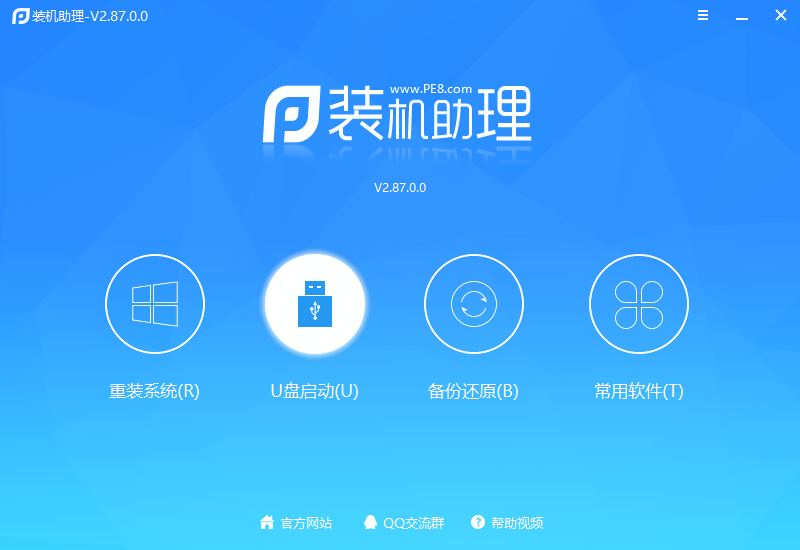
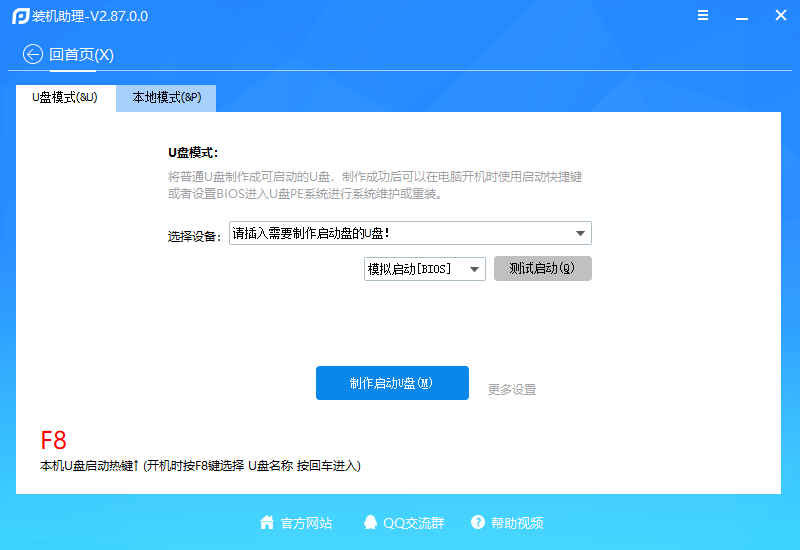
以上就是华硕笔记本电脑怎么重装系统|华硕电脑装系统教程文章,如果大家也遇到了这样的问题,可以按照这篇文章的方法教程进行操作。要想了解更多windows资讯,请继续关注PE吧。



